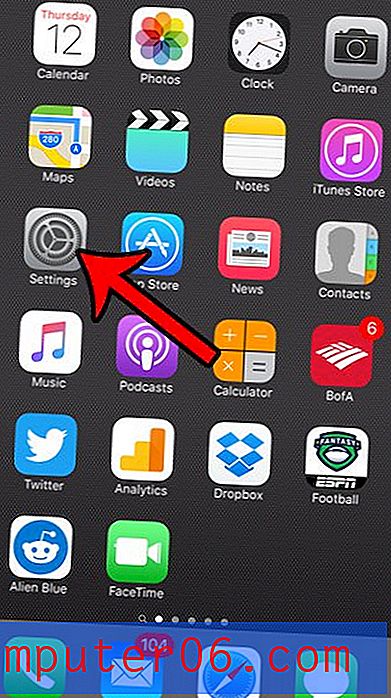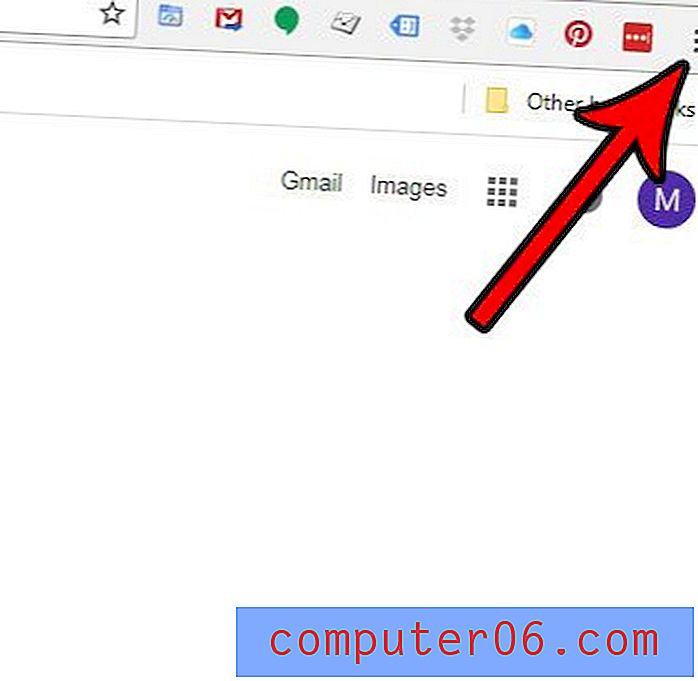Cómo desactivar Vibrar para mensajes de texto en iOS 9
Su iPhone puede alertarlo sobre nuevos mensajes de texto con una alerta sonora, una notificación visual, un ícono de aplicación de insignia y / o una vibración. Pero es posible que no necesite todas estas opciones diferentes, por lo que puede decidir buscar una forma de desactivar algunas de ellas.
Una de las notificaciones más difíciles de localizar y ajustar es la opción de vibración. Nuestra guía a continuación le mostrará cómo puede desactivar la opción de vibración para mensajes de texto e iMessages que recibe en su iPhone.
Desactivar todas las vibraciones para mensajes de texto e iMessages en iOS 9
Los pasos de este artículo se realizaron en un iPhone 6 Plus, en iOS 9.2. Una vez que haya completado estos pasos, su iPhone ya no vibrará cuando reciba un mensaje de texto o un iMessage. Sin embargo, el dispositivo seguirá vibrando para otras notificaciones para las que está configurado, como eventos de calendario o llamadas telefónicas. Si desea desactivar la vibración para los eventos del calendario, puede seguir los pasos de esta guía.
Aquí le mostramos cómo desactivar la vibración para mensajes de texto en iOS 9:
- Abre la aplicación de configuración .
- Selecciona la opción Notificaciones .
- Desplácese hacia abajo y seleccione la opción Mensajes .
- Toca la opción Sonidos .
- Seleccione la opción Vibración en la parte superior de la pantalla.
- Seleccione la opción Ninguno en la parte inferior de la pantalla.
Estos pasos también se muestran a continuación, con imágenes:
Paso 1: abre el menú Configuración .

Paso 2: selecciona el botón Notificaciones .
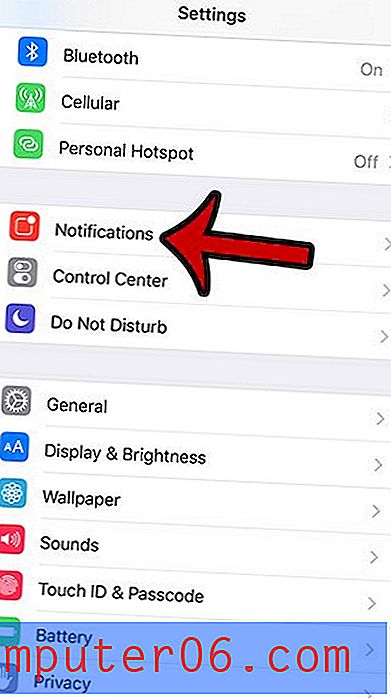
Paso 3: desplácese hacia abajo y seleccione la opción Mensajes .
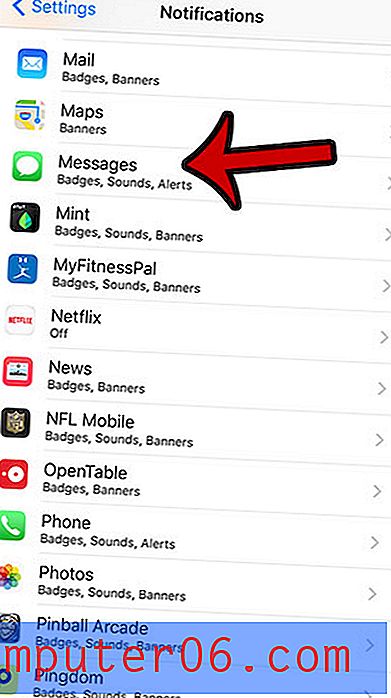
Paso 4: selecciona la opción Sonidos .
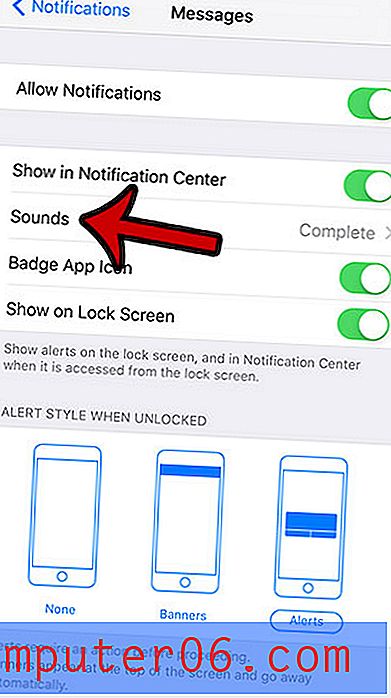
Paso 5: toca el botón Vibración en la parte superior de la pantalla.
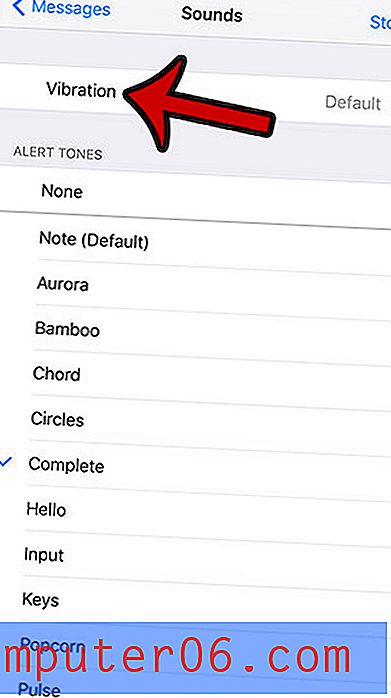
Paso 6: Seleccione la opción Ninguno en la parte inferior de la pantalla.
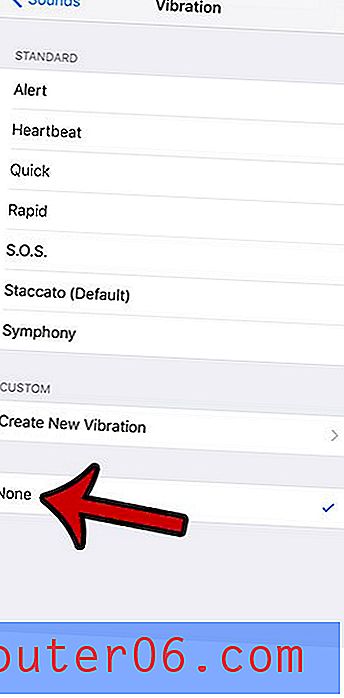
¿Hay una conversación de mensaje de texto que tiene un ícono de luna al lado y no sabes por qué? Descubre cómo aparece ese icono allí y cómo puedes activarlo o desactivarlo.